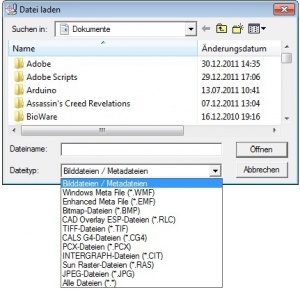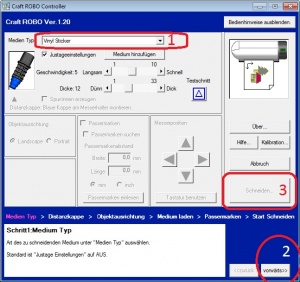CraftRobo330
Der CraftRobo 330-20 ist ein Desktop Schneidplotter für zu Hause. Ich habe ihn ende 2009 bei der Firma Jung Lenz Graphics e.K. in Wuppertal-Ronsdorf für um die 220€ erstehen können.
Wer interesse an der Nutzung des Schneidplotters hat bitte an Markus Nakuta wenden. (Leihgabe)
Inhaltsverzeichnis
[Verbergen]Allgemein
Mit dem CraftRobo lassen sich allerhand 2D Materialien computergesteuert schneiden. Z.B.: Papier, Klebefolien, Farbkarton. Lediglich bei der Schneidgröße sind bei diesem Gerät auf DIN-A-4 Größe grenzen gesetzt. Die Länge eines Druckes kann bis zu 1000mm betragen die Schnittbreite etwa 210mm.
Im Lieferumfang befindet sich auch die Software RoboMaster sowie der Treiber auf CD-Rom für PC und Mac. Die CD-Rom liegt im devtal dem Plotter bei.
Aber auch per Twain und anderer Scanquellen lassen sich Bilder einlesen und anschliessen digital zur Schnittvorlage umwandeln.
Anwendung
Als Beispiel zeige ich hier, wie ich meine neue Projektkiste beklebe. Darauf soll das OpenHardware Logo sowie mein Nick in der dazugehörigen Schriftart "NovaMono OpenHardware Logo ed" in *.TTF Format Verwendung finden.
Materialbedarf
- D-C-Fix Folie (uni Gelb, Magenta 5,50€/Rolle bei B1 Baumarkt)
- D-C-Fix Folie (Klarsichtfolie) besser wäre Maskierfolie für Airbrush, da die Klarsichtfolie als Träger extrem klebt und sich schwer entfernen lässt
- Rakel
- Cutter
- Pinzette
- Tesa-Film
- und ein Haufen Träume (blabla)
Vorgehensweise
Grundsätzlich nur Material schneiden das sich auf Trägerpapier befindet. Für loses Papier gibt es Klebeträger die dem Gerät beiliegen
Motiv
Wie oben schon erwähnt habe ich das OpenHardware Logo benutzt. Auf der verlinkten Seite gibt es allerhand Vorlagen auch für den Platinenentwurf und die dazugehörige Schriftart NovaMono OpenHardware Logo ed. Diese muss vor dem Starten der RoboMaster Software installiert werden, um im Schriftartmenu aufzutauchen.
Verarbeitung
Zunächst wird eine neue Seite erstellt. Hier reicht die DIN-A-4 Größe auf Landschaftformat. Danach wird in der Plottsoftware RoboMaster das Logo eingefügt... (hier als *.DXF)
- Datei einfügen
- entweder
- Datei/Lade DXF...
- oder
- Einfügen/Datei...
...und dort auf gewünschte Position und Größe gebracht.
Plotten vorbereiten
Nun muss die Folie auf eine CraftRobo verträgliche Breite geschnitten werden. Irgendwas zwischen 220mm und 280mm Breite. Weniger nicht, weil sonst die Gefahr besteht das die Transporträder nicht packen. Breiter nicht, weil das nicht durch das Gerät passt.
Dann klickt man CraftRobo...![]() und klickt im darauf folgenden Menü auf OK.
und klickt im darauf folgenden Menü auf OK.
- Das wichtigste in Kürze
- Hier wird das Schneidmedium ausgesucht. Die Software sagt uns dann welche Distanzkappe wir für den Schnitt im Plotter einschrauben müssen
- Solange "Vorwärts" und "OK" drücken/bestätigen bis grau wird
- "Schneiden..." drücken und es öffnet sich das letzte Fenster vor dem Schnittvorgang. Hier kann man nochmal die Kappe wechseln und das Medium neu einlegen oder abbrechen.
Achtung: Wenn ihr nun "OK" klickt gibt es kein zurück mehr.
Kappe Wechseln
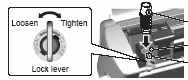
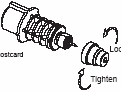

- Gehäusedeckel öffnen
- Spannschraube (hellblau) lösen
- Messerhalter entfernen
- Kappe entsprechen wechseln
- Messerhalter einstecken (dabei Halterung festhalten und nicht Schneidkopf herunterdrücken)
- Spannschraube festziehen
Medium einlegen
Während der Schneidvorbereitung wird man aufgefordert das Medium einzulegen. In unserem Fall ist es eine Folie die sich bereits auf einem Trägerpapier befindet.
- Man stellt am CraftRobo das Menu(Rote Pfeile) auf "Load Media"
- ...legt die Folie an die weißen Transporträdchen
- ...und drückt "Enter" Vorsicht Finger
...und schon frisst er es auf
Plotten
Der Plotter sollte so aufgestellt sein, dass vor und hinter dem Gerät genug Platz für das Schneidmedium ist. nach dem Plottvorgang muss die Taste "Enter" für "Unload Media" gedrückt werden und ihr habt das fertige Produkt in der Hand.
Folie Vorbereiten
Nach erfolgreichem plotten wollen wir die Folie "entkernen". Das bedeutet, dass nur das Motiv noch auf dem vorhandenen Träger kleben bleibt und der Rest 'drumherum entfernt wird. Bei kleinen filigranen Teilen kann eine spitze Pinzette sehr hilfreich sein. Danach wird die Maskierfolie zurechtgeschnitten und auf das Motiv samt Trägerfolie geklebt. Hiermit hat man nun einen Sticker mit Träger- und Transferfolie. Diese lassen sich schön und einfach ausrichten und professionell verkleben.
Kleben
Man richtet den Sticker auf die zu beklebende Fläche aus und schaut erstmal, ob das alles passt. Danach schneidet man vorsichtig mit einem Cutter die Rückseite der Trägerfolie an einer Seite an, sodass sie sich trennen lässt. Ein etwa 2cm schmaler Streifen genügt. Nun haben wir eine unterbrochene Trägerfolie, die sich beim Klebevorgang besser abziehen lässt.
Nun wird der Sticker wieder auf die zu beklebende Fläche angesetzt und festgehalten. ggf sogar mit Tesafilm an den Ecken fixiert. Nun löst man die Trägerfolie an der stelle wo der 2cm Streifen sitzt und klebt diesen Teil des Stickers samt Transferfolie und Motiv auf die Oberfläche. Nun kann man von der gegenüberliegenden Seite das Trägerpapier lösen und den Sticker mit Rackel von der bereits klebenden Seite über die Oberfläche kleben.
Verarbeitung von Nicht-VektorGrafik
noch ausstehen
Nachwort
Für Alle, die jetzt denke: "Boar ich will auch so 'n dingen'" Sei gesagt, dass der CraftRobo kaum noch im Angebot erhältlich ist. Ich empfehle zur Zeit den Silhoutte Portrait oder den nächst größeren Hobbyplotter Silhouette-Cameo. Meist liegt vom Preis-Leistungsverhältnis garnicht so viel Geld zwischen der Economy- und der nächst höheren Plotter-Klasse. Es lohnt sich Preise zu vergleichen. Auch die Softwaremöglichkeiten sind bei den neueren Geräten weit aus stärker als bei meinem CraftRobo.
Links
Download Kurzanleitung im PDF Format
--Nakuta 11:15, 10. Feb. 2013 (UTC)